Spela YouTube-videor på Android non-stop i bakgrunden
Miscellanea / / February 12, 2022
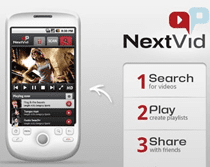
Välsignade är de som har tillgång till Spotify i sitt land. Även om vi kan installera och använda
Spotify utanför USA och Storbritannien
, den är begränsad till bara gratisversionen. Om du bor i ett land där Spotify ännu inte har lanserats kan du inte köpa ett premiummedlemskap på grund av kreditkortsbegränsningar.
Och på grund av annonserna i det kostnadsfria medlemskapet, människor tar upp YouTube som ett alternativ och börja skapa spellistor på den för att lyssna på låtar. Men precis som Spotifys gratisprenumeration går det inte att lyssna på YouTube-spellistor på Android. Tja tekniskt sett kan de vara, men som officiella YouTube-appen kan inte spela upp videor oavbrutet i bakgrunden, det är ingen mening alls.
Så vad nu? Som alltid har jag lyckats hitta en lösning och den här gången heter den NextVid – YouTube-spelare för Android.
NextVid för Android
NextVid – YouTube-spelare, som namnet anger, är en spelare för YouTube som inte bara kan spela upp dina YouTube-videor i bakgrunden utan också gör den annonsfri. Så låt oss se hur vi kan använda spelaren. Men innan vi gör det, varför inte ladda ner det från Play Store.
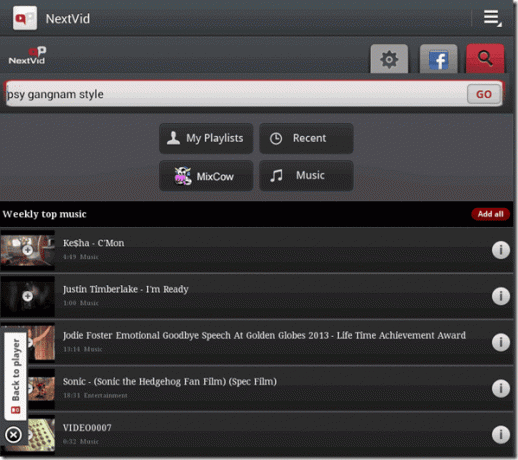
Appen är lätt att använda och kombinerar kraften i YouTube med en enkel bakgrundsspelare. Sök efter en video eller en offentlig spellista på YouTube och fortsätt att lägga till den i den aktuella spelar kö. Du kan också spara din nuvarande spelkö som en ny spellista och befria dig från besväret att hitta alla dessa videor igen.
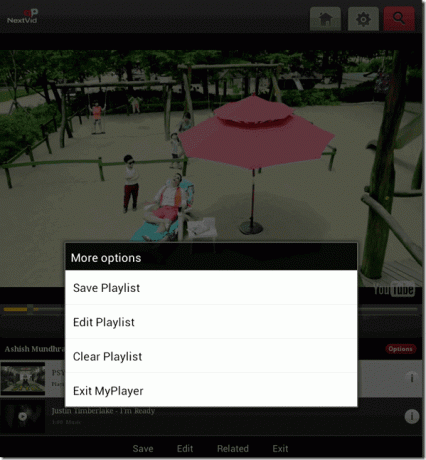
Importera YouTube-spellistor
Vad jag tror blir det väldigt enkelt om du gör en spellista på YouTube och sedan hittar den med hjälp av NextVid Player för att importera. Men om dina spellistor är inställda som privata måste du ändra dem till offentliga. Bara för en kort tid dock, för att söka den med hjälp av NextVid Android-app. För att ändra YouTube-spellistans sekretess från privat till den offentliga öppna YouTube-startsidan och klicka på Länk till spellista på vänster sidofält.
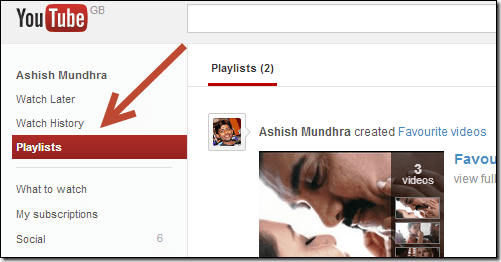
När YouTube har laddat upp din spellistasida klickar du på Fliken Hantera. Detta kommer att ladda din spellistas hanteringssida. Klicka här på låsikonen mot spellistan du vill göra offentlig, växla värdet och spara inställningarna. En sak till du kan göra är att ge spellistan ett väldigt unikt namn. Detta gör det mycket enkelt att söka i NextVid Android-appen.
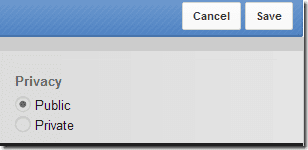
När du ser spellistan i NextVid lägger du till den i appen. Du kan nu ändra spellistornas synlighet igen till privat eller begränsad. Detta kommer inte att påverka spellistorna du har sparat i NextVid på något sätt.
Några punkter att notera
- Jämfört med Spotify, eftersom NextVid spelar upp video, förbrukar den mycket högre bandbredd. På grund av YouTubes policy kan du inte heller ladda ner en video över Wi-Fi för offlinestreaming.
- För oavbruten bakgrundsströmning, inaktivera någon batterisparapp den där kopplar ur din trådlösa/dataanslutning när din mobilskärm är avstängd.
- Det finns ingen möjlighet att blanda, upprepa och betygsätta videorna eftersom de är tillgängliga på Spotify eller någon annan musikspelare för Android.
Slutsats
Trots de få bristerna verkar NextVid för YouTube vara den bästa appen för att lyssna på YouTubes musikvideospellistor på Android. Testa appen och berätta vad du tycker om den.
Senast uppdaterad den 3 februari 2022
Ovanstående artikel kan innehålla affiliate-länkar som hjälper till att stödja Guiding Tech. Det påverkar dock inte vår redaktionella integritet. Innehållet förblir opartiskt och autentiskt.



